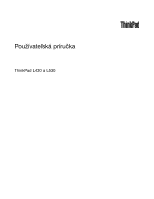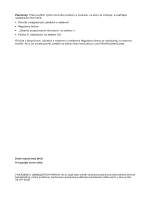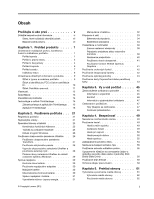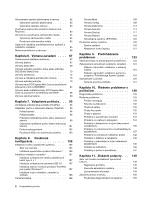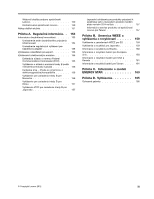Lenovo ThinkPad L530 (Slovakian) User Guide
Lenovo ThinkPad L530 Manual
 |
View all Lenovo ThinkPad L530 manuals
Add to My Manuals
Save this manual to your list of manuals |
Lenovo ThinkPad L530 manual content summary:
- Lenovo ThinkPad L530 | (Slovakian) User Guide - Page 1
Používateľská príručka ThinkPad L430 a L530 - Lenovo ThinkPad L530 | (Slovakian) User Guide - Page 2
.com/ThinkPadUserGuides. Druhé vydanie (máj 2012) © Copyright Lenovo 2012. VYHLÁSENIE O OBMEDZENÝCH PRÁVACH: Ak sú údaje alebo softvér dodávané podľa zmluvy GSA (General Services Administration), potom používanie, kopírovanie a zverejnenie podliehajú obmedzeniam definovaným v zmluve číslo GS-35F - Lenovo ThinkPad L530 | (Slovakian) User Guide - Page 3
ácie 13 Prevádzkové prostredie 14 Technológie a softvér ThinkVantage 14 Získanie prístupu k aplikáci zariadenia UltraNav do oblasti oznámení systému Windows 29 Správa napájania 29 Kontrola stavu úspory energie. . . . . 31 © Copyright Lenovo 2012 Manipulácia s batériou 32 Pripojenie k sieti - Lenovo ThinkPad L530 | (Slovakian) User Guide - Page 4
PCI Express Mini Card na bezdrôtové pripojenie k sieti LAN/WiMAX 84 Výmena alebo inštalácia karty PCI Windows 7 107 Inštalácia iných ovládačov zariadení a softvéru 108 ThinkPad Setup 108 ii Používateľská príručka Ponuka Main 109 Ponuka Config 109 Ponuka Date spoločnosť Lenovo 149 Registrácia - Lenovo ThinkPad L530 | (Slovakian) User Guide - Page 5
menším alebo rovným 20 A na fázu 157 Informácie o servise produktu od spoločnosti Lenovo pre Taiwan 157 Príloha B. Smernica WEEE a vyhlásenia o recyklovan 159 Vyhlásenia o . . . . 161 Príloha C. Informácie o modeli ENERGY STAR 163 Príloha D. Vyhlásenia 165 Ochranné známky 166 © Copyright - Lenovo ThinkPad L530 | (Slovakian) User Guide - Page 6
iv Používateľská príručka - Lenovo ThinkPad L530 | (Slovakian) User Guide - Page 7
čovali sa, neboli pritlačené počítačom ani inými predmetmi a neboli vystavené žiadnemu zaobchádzaniu, ktoré by mohlo narušiť fungovanie počítača. © Copyright Lenovo 2012 v - Lenovo ThinkPad L530 | (Slovakian) User Guide - Page 8
č. Dodržiavajte všetky pokyny na používanie počítača. Informácie uvedené v tomto dokumente neovplyvňujú podmienky kúpnej zmluvy ani obmedzenej záruky spoločnosti Lenovo®. Ďalšie informácie nájdete v časti „Záručné informácie" v Príručke o bezpečnosti, zárukách a nastavení, ktorá sa dodáva spolu s po - Lenovo ThinkPad L530 | (Slovakian) User Guide - Page 9
. Požiadajte o pomoc Centrum podpory zákazníkov. Zoznam telefónnych čísel servisu a podpory nájdete na nasledujúcej webovej lokalite: http://www.lenovo.com/support/phone Pravidelne kontrolujte svoj počítač a jeho komponenty, či nie sú poškodené alebo či nenesú znaky možného nebezpečenstva. V prípade - Lenovo ThinkPad L530 | (Slovakian) User Guide - Page 10
pokynmi na inštaláciu týchto dielcov, ak je vhodné, aby si tieto dielce vymieňali sami zákazníci. Pri výmene alebo inštalácii dielcov musíte postupovať podľa týchto pokynov. Keď indikátor napájania signalizuje vypnutý stav, neznamená to, že v produkte je nulová úroveň napätia. Skôr ako odstránite - Lenovo ThinkPad L530 | (Slovakian) User Guide - Page 11
napájania NEBEZPEČENSTVO Nikdy neodstraňujete kryt zo zdroja napájania ani zo žiadneho iného dielca označeného nasledujúcim štítkom. © Copyright Lenovo 2012 ix - Lenovo ThinkPad L530 | (Slovakian) User Guide - Page 12
odpojením externých zariadení minimálne 5 sekúnd. Všeobecné upozornenie týkajúce sa batérie NEBEZPEČENSTVO Osobné počítače, ktoré vyrába spoločnosť Lenovo, obsahujú okrúhlu batériu, ktorá napája systémové hodiny. Mnohé prenosné produkty, ako napríklad prenosné osobné počítače, používajú aj nab - Lenovo ThinkPad L530 | (Slovakian) User Guide - Page 13
dlhšiemu ponechaniu dlaní na opierke. Počítač produkuje počas bežnej prevádzky teplo. Jeho intenzita závisí od zaťaženia systému © Copyright Lenovo 2012 xi - Lenovo ThinkPad L530 | (Slovakian) User Guide - Page 14
a úrovne nabitia batérie. Dlhší kontakt s telom môže spôsobiť nepohodlie alebo aj popálenie pokožky aj cez odev. Pri používaní klávesnice pravidelne oddychujte zdvihnutím svojich dlaní z opierky a klávesnicu nepoužívajte nepretržite príliš dlho. • Nepracujte s počítačom ani nenabíjajte jeho batériu - Lenovo ThinkPad L530 | (Slovakian) User Guide - Page 15
ť (napríklad pri obrazovkách, ktoré neobsahujú diódy LED) obsahuje žiarivka v obrazovke LCD ortuť. Pri jej likvidácii postupujte v súlade s miestnymi a štátnymi zákonmi. © Copyright Lenovo 2012 xiii - Lenovo ThinkPad L530 | (Slovakian) User Guide - Page 16
Band 75 mV. Používanie slúchadiel, ktoré nevyhovujú norme EN 50332-2, môže byť nebezpečné kvôli nadmerným úrovniam akustického tlaku. Ak bol počítač Lenovo dodaný so slúchadlami ako súčasťou balenia, kombinácia slúchadiel a počítača vyhovuje špecifikáciám normy EN 50332-1. Ak chcete použiť iné sl - Lenovo ThinkPad L530 | (Slovakian) User Guide - Page 17
14 Umiestnenie ovládacích prvkov, konektorov, funkcií a indikátorov počítača Táto časť predstavuje hardvérové funkcie počítača a poskytuje základné informácie potrebné na to, aby ste mohli začať používať počítač. Pohľad spredu Obrázok 1. Pohľad spredu na model ThinkPad L430 a L530 Lenovo 2012 1 - Lenovo ThinkPad L530 | (Slovakian) User Guide - Page 18
PCI Express Mini Card pre kartu bezdrôtovej siete LAN/WiMAX 14 Čierne tlačidlo 1 Integrovaná kamera (pri niektorých modeloch) Niektoré modely zariadenie UltraNav od spoločnosti Lenovo. Ukazovanie, výber a pres do programu ThinkPad Setup alebo prejsť do operačného systému Windows®. Podrobnosti ná - Lenovo ThinkPad L530 | (Slovakian) User Guide - Page 19
Interoperability for Microwave Access) v slote karty PCI Express Mini Card, ktorá umožňuje Tlačidlá na ovládanie hlasitosti" na stránke 25. 14 Čierne tlačidlo Stlačením čierneho tlačidla spustíte zok 2. Pohľad z pravej strany na model ThinkPad L430 a L530 1 Bezpečnostný otvor 3 Optická jednotka 5 - Lenovo ThinkPad L530 | (Slovakian) User Guide - Page 20
zariadenia nabíjať, keď je počítač vypnutý, musíte pripojiť počítač k napájaciemu adaptéru a zmeniť nastavenia konektora Always On USB v programoch ThinkPad Setup a Power Manager. Ďalšie informácie nájdete v časti „Ponuka Config" na stránke 109. 3 Optická jednotka Počítač je vybavený slotom pre - Lenovo ThinkPad L530 | (Slovakian) User Guide - Page 21
Obrázok 3. Pohľad z ľavej strany na model ThinkPad L430 a L530 1 Vetracie štrbiny ventilátora 3 Konektor Mini DisplayPort 5 • Funkcia USB 3.0 funguje len v operačnom systéme Windows 7. Ak používate iný operačný systém ako Windows 7, tento konektor funguje ako konektor USB 2.0. 5 Konektor USB - Lenovo ThinkPad L530 | (Slovakian) User Guide - Page 22
ThinkPad L430 a L530 1 Batéria 3 Konektor pre dokovaciu stanicu 5 Slot na rozšírenie pamäte 2 Slot karty SIM (Subscriber Identification Module) 4 Jednotka pevného disku alebo jednotka SSD 6 Slot karty PCI požiadavky na ukladanie údajov. Niektoré modely sú vybavené jednotkou SSD (Solid State Drive - Lenovo ThinkPad L530 | (Slovakian) User Guide - Page 23
renie pamäte. Pamäťové moduly sú dostupné od spoločnosti Lenovo ako voliteľné príslušenstvo. Ďalšie informácie nájdete (pri niektorých modeloch) V slote karty PCI Express Mini Card počítača môže byť nain ázok 5. Pohľad zozadu na model ThinkPad L430 a L530 1 Ethernetový konektor 3 Vetracie štrbiny - Lenovo ThinkPad L530 | (Slovakian) User Guide - Page 24
3 Vetracie štrbiny ventilátora Vnútorný ventilátor a vetracie štrbiny umožňujú prúdenie vzduchu v počítači a ochladzovanie centrálneho procesora. Poznámka: Ak chcete zabrániť zníženiu účinnosti prúdenia vzduchu, neumiestňujte pred ventilátor žiadne prekážky. Indikátory stavu Počítač je vybavený - Lenovo ThinkPad L530 | (Slovakian) User Guide - Page 25
a certifikáciou IC a štítok Certifikátu pravosti (COA) systému Windows. Štítok s typom a modelom počítača Štítok s typom a modelom počítača identifikuje počítač. Ak požiadate spoločnosť Lenovo o pomoc, informácie o type a modeli počítača pomôžu pracovníkom technickej podpory identifikovať váš počíta - Lenovo ThinkPad L530 | (Slovakian) User Guide - Page 26
Informácie o type a modeli počítača sú uvedené na štítku, ktorý je znázornený nižšie: Štítok s identifikáciou FCC a číslom certifikácie IC Na kryte počítača sa nenachádza žiadna identifikácia FCC ani číslo certifikácie IC pre zariadenie PCI Express Mini Card. Štítok s identifikáciou FCC a číslom - Lenovo ThinkPad L530 | (Slovakian) User Guide - Page 27
" na stránke 84 alebo v časti „Výmena alebo inštalácia karty PCI Express Mini Card na pripojenie k bezdrôtovej sieti WAN" na stránke 86. Štítok Certifikátu pravosti Na počítači je pripevnený štítok Certifikátu pravosti systému Windows pre predinštalovaný operačný systém. Na tomto štítku sú vytlačen - Lenovo ThinkPad L530 | (Slovakian) User Guide - Page 28
Double Data Rate Three Synchronous Dynamic Random Access Memory) Úložné zariadenie • 2,5-palcová jednotka Modely ThinkPad L430 - Veľkosť: 14,0 palca - Rozlíšenie: - LCD: maximálne 1 366 x 768 alebo 1 600 x 900, v závislosti od modelu - Externý monitor: maximálne 2 560 x 1 600 • Modely ThinkPad L530 - Lenovo ThinkPad L530 | (Slovakian) User Guide - Page 29
s rozhraním mSATA (pri niektorých modeloch) • Slot Mini PCI ExpressCard pre bezdrôtovú sieť LAN • Konektor pre dokovaciu pecifikácie Rozmery • Modely ThinkPad L430 - Šírka: 13,9 palca (354 mm) - Hĺbka: 9,6 palca (243 mm) - Výška: 1,17 až 1,24 palca (29,6 až 31,4 mm) • Modely ThinkPad L530 - Šírka: - Lenovo ThinkPad L530 | (Slovakian) User Guide - Page 30
. Technológie a softvér ThinkVantage V počítači sú predinštalované technológie ThinkVantage a niektoré ďalšie softvérové programy, ktoré vám pomôžu pracovať jednoduchšie a bezpečnejšie. 14 Používateľská príručka - Lenovo ThinkPad L530 | (Slovakian) User Guide - Page 31
lenovo.com/support. Získanie prístupu k aplikáciám ThinkVantage Táto časť obsahuje informácie o získaní prístupu k aplikáciám ThinkVantage v operačnom systéme Windows 7. Prístup k aplikáciám môžete získať prostredníctvom programu Lenovo é zálohovanie a obnova Screen Reader Optimizer Optimalizácia - Lenovo ThinkPad L530 | (Slovakian) User Guide - Page 32
Utility Hardvér a zvuk Fingerprint Software Systém a zabezpečenie Hardvér a zvuk Lenovo Solution Center Lenovo AutoLock Message Center Plus Mobile Broadband Connect Password Manager Power Manager Screen Reader Optimizer SimpleTap Recovery Media System Update Rescue and Recovery GPS Enabler Syst - Lenovo ThinkPad L530 | (Slovakian) User Guide - Page 33
prsta a priradiť ho k heslu systému Windows. Autentifikácia na základe odtlačkov prstov čný prístup používateľa. GPS Enabler Ak karta PCI Express Mini Card nainštalovaná v počítači čas nepoužíva klávesnica ani myš. Lenovo Solution Center Program Lenovo Solution Center umožňuje odstrániť problémy - Lenovo ThinkPad L530 | (Slovakian) User Guide - Page 34
ípade, keď nie je možné spustiť operačný systém Windows. Screen Reader Optimizer Program Screen Reader Optimizer umožňuje dosiahnuť čo najväčšie pohodlie pri čítan súboru atď. Pomocou programu SimpleTap môžete tiež navštíviť obchod Lenovo App Shop, z ktorého môžete prevziať rôzne aplikácie a - Lenovo ThinkPad L530 | (Slovakian) User Guide - Page 35
k dispozícii len pri niektorých modeloch s predinštalovaným operačným systémom Windows 7. Ak vo vašom modeli so systémom Windows 7 nie je program SimpleTap predinštalovaný, môžete ho prevziať z adresy http://www.lenovo.com/simpletap. System Update Program System Update pomáha udržať softvér počíta - Lenovo ThinkPad L530 | (Slovakian) User Guide - Page 36
20 Používateľská príručka - Lenovo ThinkPad L530 | (Slovakian) User Guide - Page 37
pomôžu optimalizovať používanie prenosného počítača ThinkPad. Ak chcete zabezpečiť čo najlepší výkon počítača, pozrite si nasledujúcu webovú stránku, na ktorej nájdete informácie o odstraňovaní problémov a odpovede na často kladené otázky: http://www.lenovo.com/support/faq Je používateľská príručka - Lenovo ThinkPad L530 | (Slovakian) User Guide - Page 38
Drive)" na stránke 58. Pripojenie na inom mieste je náročné? • Ak chcete odstrániť problém s bezdrôtovou sieťou, prejdite na adresu http://www.lenovo.com/support/faq. • Využite výhody sieťových funkcií pomocou programu Access Connections. • Ak chcete získať ďalšie informácie o používaní bezdrôtových - Lenovo ThinkPad L530 | (Slovakian) User Guide - Page 39
Vytlačte si nasledujúce časti a uchovávajte ich spolu s počítačom pre prípad, že nebude môcť získať prístup k tejto online pomoci, ak ju budete potrebovať. • „Inštalácia nového operačného systému" na stránke 105 • „Počítač nereaguje" na stránke 129 • „Problémy s napájaním" na stránke 143 Špeciálne - Lenovo ThinkPad L530 | (Slovakian) User Guide - Page 40
- Ovládače bezdrôtových zariadení Tieto ovládače môžete prevziať na adrese http://www.lenovo.com/ThinkPadDrivers. Otvorenie nastavení kamery a zvuku • Fn + F6 Stlačením kombinácie klávesov , funkcia osvetlenia ThinkLight nie je pri modeloch ThinkPad L430 a L530 k dispozícii. 24 Používateľská príručka - Lenovo ThinkPad L530 | (Slovakian) User Guide - Page 41
loh, ktorý sa nachádza v pravom dolnom rohu obrazovky. Podrobnosti o ovládaní hlasitosti nájdete v informačnom systéme pomoci operačného systému Windows. Nastavenie tlačidla stlmenia mikrofónov Pri predvolenom nastavení sa pri stlačení tlačidla stlmenia mikrofónov stlmia všetky nahrávacie zariadenia - Lenovo ThinkPad L530 | (Slovakian) User Guide - Page 42
položku Only the recording device selected below. Potom v rozbaľovacom zozname vyberte požadované nahrávacie zariadenie. 5. Kliknite na tlačidlo OK. Kláves s logom Windows Stlačením klávesu s logom Windows 1 otvoríte ponuku Štart operačného systému Windows. Kláves s logom Windows tiež môžete používa - Lenovo ThinkPad L530 | (Slovakian) User Guide - Page 43
Zmena nastavení ukazovacieho zariadenia UltraNav Ak chcete zmeniť nastavenia ukazovacieho zariadenia UltraNav, kliknite na položky Štart ➙ Ovládací panel ➙ Hardvér a zvuk ➙ Myš ➙ UltraNav. Potom zmeňte nastavenia podľa potreby. Používanie ukazovacieho zariadenia TrackPoint Ukazovacie zariadenie - Lenovo ThinkPad L530 | (Slovakian) User Guide - Page 44
Poznámka: Ak vymeníte klávesnicu, nová klávesnica sa dodáva so štandardnou čiapočkou. Ak si to želáte, môžete si nechať čiapočku zo starej klávesnice a používať ju na novej klávesnici. Používanie dotykového panela Dotykový panel počítača podporuje viacdotykové ovládanie, pomocou ktorého môžete obraz - Lenovo ThinkPad L530 | (Slovakian) User Guide - Page 45
mení systému Windows" na stránke 29. Pridanie ikony zariadenia UltraNav do oblasti oznámení systému Windows Na zjednodušenie počítačov ThinkPad budete môcť dlhšie pracovať bez toho, aby ste boli pripútaní k elektrickej zásuvke. Kontrola stavu batérie Ukazovateľ Power Manager Battery Gauge v oblasti - Lenovo ThinkPad L530 | (Slovakian) User Guide - Page 46
ľkosti batérie a fyzického prostredia. Stav nabíjania batérie môžete kedykoľvek skontrolovať pomocou ikony stavu batérie v oblasti oznámení systému Windows. Poznámka: Počítač nezačne batériu nabíjať, ak je jej zostávajúca energia vyššia ako 95 %, aby sa predĺžila - Lenovo ThinkPad L530 | (Slovakian) User Guide - Page 47
. Ak chcete počítač prepnúť do režimu prázdnej obrazovky, kliknite pravým tlačidlom myši na ukazovateľ batérie v oblasti oznámení systému Windows a vyberte položku Vypnúť napájanie obrazovky. • Režim spánku. V režime spánku sa práca uloží do pamäte a potom sa vypn - Lenovo ThinkPad L530 | (Slovakian) User Guide - Page 48
kartu Global Power Settings. 3. V časti Low battery alarm alebo Critically low battery alarm nastavte percento úrovne energie a akciu. Pozná navrhnuté špeciálne pre tento špecifický systém a vyrobené spoločnosťou Lenovo alebo schváleným výrobcom. Systém nepodporuje neschválené batérie alebo batérie - Lenovo ThinkPad L530 | (Slovakian) User Guide - Page 49
jať, vymeňte ju za novú batériu typu odporúčaného spoločnosťou Lenovo. Ďalšie informácie o výmene batérie vám poskytne Centrum podpory zákazníkov. drôtovej alebo bezdrôtovej sieti LAN. Poznámka: Niektoré prenosné počítače ThinkPad sa dodávajú so vstavanou kartou bezdrôtovej siete WAN, ktorá umožňuje - Lenovo ThinkPad L530 | (Slovakian) User Guide - Page 50
Ethernetové pripojenia Pomocou ethernetovej funkcie počítača sa môžete pripojiť k lokálnej sieti alebo širokopásmovému pripojeniu. Na pripojenie k sieti cez Ethernet môžete použiť program Access Connections. Ďalšie informácie nájdete v informačnom systéme pomoci pre tento program. NEBEZPEČENSTVO Po - Lenovo ThinkPad L530 | (Slovakian) User Guide - Page 51
od spoločnosti Lenovo ako voliteľné príslušenstvo na adrese http://www.lenovo.com/accessories/services/index.html. služieb. Niektoré prenosné počítače ThinkPad sa dodávajú so vstavanou kartou bezdrôtovej modely sú vybavené kartou Bluetooth, ktorá je v súlade so špecifikáciou Bluetooth Specification - Lenovo ThinkPad L530 | (Slovakian) User Guide - Page 52
o používaní funkcie Bluetooth nájdete v informačnom systéme pomoci operačného systému Windows a v informačnom systéme pomoci pre funkciu Bluetooth. Používanie funkcie WiMAX Niektoré prenosné počítače ThinkPad sa dodávajú so vstavanou kartou bezdrôtovej siete LAN, ktorá obsahuje technológiu WiMAX - Lenovo ThinkPad L530 | (Slovakian) User Guide - Page 53
- Napájanie bezdrôtového rádiového modulu je zapnuté. Intenzita signálu bezdrôtového pripojenia je vynikajúca. • Stavy ukazovateľa programu Access Connections: bezdrôtová sieť WAN - Žiadny signál - Úroveň signálu 1 - Úroveň signálu 2 - Úroveň signálu 3 Ikona programu Access Connections a - Lenovo ThinkPad L530 | (Slovakian) User Guide - Page 54
Poznámka: Ak máte problém s vytvorením pripojenia, skúste presunúť počítač bližšie k bezdrôtovému prístupovému bodu. Zapnutie alebo vypnutie funkcie bezdrôtového pripojenia Ak chcete zapnúť alebo vypnúť funkciu bezdrôtového pripojenia, stlačením kombinácie klávesov Fn + F5 zobrazte zoznam funkcií - Lenovo ThinkPad L530 | (Slovakian) User Guide - Page 55
čite inštaláciu ovládača a použite ovládač dodaný s monitorom. 14. Po aktualizácii ovládača kliknite na tlačidlo Zavrieť. 15. Kliknite na tlačidlo pripojiť monitor DVI: • ThinkPad Mini Dock Series 3 • ThinkPad Mini Dock Plus Series 3 • Mini Dock Series 3 with USB 3.0 • Mini Dock Plus Series 3 with - Lenovo ThinkPad L530 | (Slovakian) User Guide - Page 56
• Režim obrazovky, ktorý možno používať, závisí od špecifikácií monitora DVI. • Skôr než pripojíte monitor DVI, skontrolujte, či je počítač pripojený k rozširujúcej jednotke a či systém funguje správne. Monitor DVI pripojte nasledujúcim spôsobom: 1. Vypnite počítač. 2. Pripojte monitor DVI ku - Lenovo ThinkPad L530 | (Slovakian) User Guide - Page 57
kvalitu farieb na karte Monitor. 7. Kliknutím na tlačidlo OK použite zmeny. Používanie funkcie NVIDIA Optimus Graphics Niektoré prenosné počítače ThinkPad podporujú funkciu NVIDIA Optimus Graphics. S cieľom dosiahnuť čo najlepšiu rovnováhu medzi výkonom počítača a dlhou výdržou batérie funkcia - Lenovo ThinkPad L530 | (Slovakian) User Guide - Page 58
počítača, zatvorenia aplikácií alebo ručného zásahu. Poznámka: Funkcia NVIDIA Optimus Graphics je podporovaná len v operačnom systéme Windows 7. Používanie zvukových funkcií Počítač je vybavený nasledujúcimi zariadeniami: • Kombinovaný zvukový konektor s priemerom 3,5 mm • Vstavané stereofónne - Lenovo ThinkPad L530 | (Slovakian) User Guide - Page 59
etky typy diskov CD, napríklad disky CD-ROM, CD-RW, CD-R a zvukové disky CD. Okrem toho dokáže zapisovať na disky DVD-R, DVD-RW, DVD-RAM type II, štandardné a vysokorýchlostné disky CD-RW a disky CD-R. Používanie karty ExpressCard alebo pamäťovej karty V závislosti od modelu môže byť počítač vybaven - Lenovo ThinkPad L530 | (Slovakian) User Guide - Page 60
kartu z počítača. 4. Vyberte kartu a bezpečne ju uložte na budúce použitie. Poznámka: Ak kartu po vysunutí z operačného systému Windows nevyberiete z počítača, nebudete k nej mať viac prístup. Ak chcete získať prístup ku karte, najprv ju musíte odstrániť a potom znova vlo - Lenovo ThinkPad L530 | (Slovakian) User Guide - Page 61
témy ponúkajú informácie o tom, ako usporiadať pracovné prostredie, nastaviť zariadenia počítača a vybudovať si správne pracovné návyky. Spoločnosť Lenovo sa angažuje v poskytovaní najnovších informácií a technológií zákazníkom s telesným postihnutím. Prečítajte si naše informácie o zjednodušení ovl - Lenovo ThinkPad L530 | (Slovakian) User Guide - Page 62
. K dispozícii je množstvo riešení pre produkty ThinkPad, ktoré vám môžu pomôcť upraviť a rozšíriť počítač podľa vašich potrieb. Niektoré z týchto riešení nájdete na tejto webovej lokalite: http://www.lenovo.com/accessories/services/index.html. Pozrite si dokovacie stanice a externé produkty, ktor - Lenovo ThinkPad L530 | (Slovakian) User Guide - Page 63
úpiť u predajcov alebo prevziať z internetu na adrese http://www.lenovo.com/healthycomputing. Pomocné technológie Niektoré pomocné technológie sú dokumenty musia najprv prejsť procesom konverzie. Jedno riešenie konvertuje súbory Adobe PDF do formátu, ktorý vedia prečítať programy čítania obrazovky. - Lenovo ThinkPad L530 | (Slovakian) User Guide - Page 64
, ktoré by ste si mali vziať so sebou, ak budete cestovať: • zdroj napájania ThinkPad, • kombinovaný napájací adaptér ThinkPad AC/DC, • externá myš, ak ju používate, • ethernetový kábel, • náhradn cestovné príslušenstvo, prejdite na adresu http://www.lenovo.com/accessories. 48 Používateľská príručka - Lenovo ThinkPad L530 | (Slovakian) User Guide - Page 65
a funkcie zabezpečenia ste zodpovední vy. Spoločnosť Lenovo nekomentuje, neposudzuje ani neposkytuje záruky v súvislosti s funkciou, sa po obnovení činnosti automaticky odomkne. Poznámka: Ak je nastavené heslo systému Windows, zobrazí sa výzva na jeho zadanie. Zadávanie hesiel Ak sa zobrazí táto - Lenovo ThinkPad L530 | (Slovakian) User Guide - Page 66
hlavná ponuka programu ThinkPad Setup. 5. Pomocou kurzorov New Password znova zadajte heslo a stlačte kláves Enter. Poznámka: Heslo pri zapnutí si môžete poznamenať a uložiť na bezpečnom mieste. Ak ho zabudnete, budete musieť vziať počítač k predajcovi alebo obchodenému zástupcovi spoločnosti Lenovo - Lenovo ThinkPad L530 | (Slovakian) User Guide - Page 67
ves F1. Otvorí sa hlavná ponuka programu ThinkPad Setup. 5. Pomocou kurzorových klávesov okno na zadanie nového hesla, do poľa Enter New Password zadajte nové heslo. Stlačte Enter. Poznámky vziať k predajcovi alebo obchodenému zástupcovi spoločnosti Lenovo a požiadať ho o výmenu jednotky pevného - Lenovo ThinkPad L530 | (Slovakian) User Guide - Page 68
New Password ponechajte prázdne a stlačte kláves Enter. Zobrazí sa okno Setup Notice. Stlačením klávesu Enter zatvorte okno Setup Notice. Heslo používateľa aj hlavné heslo pevného disku sa odstránia. Heslo správcu Heslo správcu chráni systémové informácie uložené v programe ThinkPad - Lenovo ThinkPad L530 | (Slovakian) User Guide - Page 69
čipu, - zapnutie alebo vypnutie funkcie Boot Device List F12 Option, - zapnutie alebo vypnutie funkcie Boot Order Lock, - zapnutie alebo vypnutie nastaviť rovnaké heslo správcu na viacerých prenosných počítačoch ThinkPad a zjednodušiť tak ich spravovanie. • Ak pri nastavovaní hesla správcu zapnete - Lenovo ThinkPad L530 | (Slovakian) User Guide - Page 70
New Password ponechajte prázdne. Stlačte Enter. Upozornenie: Heslo si môžete poznamenať a uložiť na bezpečnom mieste. Ak zabudnete heslo správcu, spoločnosť Lenovo ho nemôže resetovať. Počítač budete musieť vziať k predajcovi alebo obchodenému zástupcovi spoločnosti Lenovo čov ThinkPad je Windows - Lenovo ThinkPad L530 | (Slovakian) User Guide - Page 71
Guide" (Podrobná príručka pre šifrovanie Microsoft Windows BitLocker Drive Encryption) na webovej lokalite spoločnosti Microsoft. Jednotka pevného disku a jednotka SSD (Solid State Drive) so šifrovaním údajov Niektoré modely : 1. Uistite sa, že v programe ThinkPad Setup je nastavené heslo správcu. V - Lenovo ThinkPad L530 | (Slovakian) User Guide - Page 72
programu ThinkPad Setup. lenovo.com/support. Potom postupujte podľa pokynov na obrazovke. Používanie snímača odtlačkov prstov V závislosti od objednaných doplnkov môže počítač obsahovať integrovaný snímač odtlačkov prstov. Keď zaregistrujete svoj odtlačok prsta a priradíte ho k heslu systému Windows - Lenovo ThinkPad L530 | (Slovakian) User Guide - Page 73
ho znova zapnite. 2. Po zobrazení výzvy prejdite prstom ponad snímač. 3. Po zobrazení výzvy zadajte heslo systému Windows. Zaregistrovaný odtlačok prsta sa priradí k heslu systému Windows. Pri nasledujúcich zapnutiach počítača sa môžete do systému prihlásiť jedným prejdením vášho prsta ponad sníma - Lenovo ThinkPad L530 | (Slovakian) User Guide - Page 74
pomocou softvéru na jej inicializáciu, • použitie programu na obnovenie od spoločnosti Lenovo, ktorý umožňuje uviesť jednotku pevného disku alebo jednotku SSD (Solid State Drive čnom systéme, ako je napríklad systém Windows, sa vypne spracovanie obnovy údajov. Údaje sú však 58 Používateľská príručka - Lenovo ThinkPad L530 | (Slovakian) User Guide - Page 75
aplikáciu prevziať, prejdite na webovú lokalitu spoločnosti Lenovo na adrese http://www.lenovo.com/support. Poznámka: Operácie vykonávané aplikáciou možno zapnúť pomocou nástroja ThinkPad Setup Menu Extension Utility a je dostupná ako ponuka v programe ThinkPad Setup. Používanie brán firewall Ak - Lenovo ThinkPad L530 | (Slovakian) User Guide - Page 76
60 Používateľská príručka - Lenovo ThinkPad L530 | (Slovakian) User Guide - Page 77
to kapitola poskytuje informácie o riešeniach obnovy od spoločnosti Lenovo. Obsahuje nasledujúce témy: • „Vytvorenie a používanie média obnovu môže obsahovať zavádzacie médium a údajové médium. Licencia systému Microsoft Windows vás oprávňuje na vytvorenie iba jedného údajového média, takže je dôle - Lenovo ThinkPad L530 | (Slovakian) User Guide - Page 78
kliknite na položky Štart ➙ Všetky programy ➙ Lenovo ThinkVantage Tools ➙ Disky na obnovenie výrobného stavu. kokrát stlačte a uvoľnite kláves F12. Po otvorení ponuky Startup Device Menu uvoľnite kláves F12. 3. Vyberte požadované spúšťacie zariadenie Windows a aplikácie. 62 Používateľská príručka - Lenovo ThinkPad L530 | (Slovakian) User Guide - Page 79
vykonať operáciu obnovy pomocou programu Rescue and Recovery, postupujte takto: 1. Na pracovnej ploche systému Windows kliknite na položky Štart ➙ Všetky programy ➙ Lenovo ThinkVantage Tools ➙ Vylepšené zálohovanie a obnova. Otvorí sa program Rescue and Recovery. 2. V hlavnom okne programu Rescue - Lenovo ThinkPad L530 | (Slovakian) User Guide - Page 80
čajne jednotka C:) budú počas obnovy vymazané. Ak je to možné, vytvorte kópie dôležitých súborov. Ak sa vám nepodarí spustiť operačný systém Windows, pomocou funkcie záchrany súborov pracovného priestoru Rescue and Recovery môžete skopírovať súbory z jednotky pevného disku na iné médium. Ak chcete - Lenovo ThinkPad L530 | (Slovakian) User Guide - Page 81
1. Na pracovnej ploche systému Windows kliknite na položky Štart ➙ Všetky programy ➙ Lenovo ThinkVantage Tools ➙ Vylepšené zá stlačte a uvoľnite kláves F12. Po otvorení okna Boot Menu uvoľnite kláves F12. 3. V okne Boot Menu vyberte ako prvé zavádzacie zariadenie požadovanú optickú jednotku. - Lenovo ThinkPad L530 | (Slovakian) User Guide - Page 82
ár C:\SWTOOLS. 3. Otvorte adresár DRIVERS. V adresári DRIVERS sa nachádza niekoľko podadresá ich z webovej lokality Windows Update. Získajte ich od spoločnosti Lenovo. Ďalšie informá ch zariadení. Ďalšie informácie o programe ThinkPad Setup nájdete v časti „ThinkPad Setup" na stránke 108. Dôležité - Lenovo ThinkPad L530 | (Slovakian) User Guide - Page 83
optickej jednotky" na stránke 79 • „Výmena karty PCI Express Mini Card na bezdrôtové pripojenie k sieti LAN/WiMAX" na stránke 84 rie navrhnuté špeciálne pre tento špecifický systém a vyrobené spoločnosťou Lenovo alebo schváleným výrobcom. Systém nepodporuje neschválené batérie alebo batérie - Lenovo ThinkPad L530 | (Slovakian) User Guide - Page 84
sa preto nebude nabíjať. Vymeňte batériu za správnu batériu Lenovo určenú pre tento systém." Pred výmenou batérie si prečítajte nasledujú li možnému zraneniu: • Batériu nahraďte iba batériou schválenou spoločnosťou Lenovo. • Batériu nehádžte do ohňa. • Batériu nevystavujte nadmernému teplu. • - Lenovo ThinkPad L530 | (Slovakian) User Guide - Page 85
4. Vložte plne nabitú batériu a podľa obrázka ju zatláčajte, kým nezacvakne na miesto 1 . Potom posuňte poistku batérie do uzamknutej polohy 2 . 5. Znova otočte počítač. K počítaču pripojte napájací adaptér a všetky káble. Výmena karty SIM Skôr ako začnete, vytlačte si tieto pokyny. Počítač môže vyž - Lenovo ThinkPad L530 | (Slovakian) User Guide - Page 86
4. Vyhľadajte slot karty SIM v priestore pre batériu. Jemne zatlačte na kartu a vyberte ju z počítača. 5. Držte novú kartu kovovým kontaktom, ktorý vložte do slotu ako prvý, smerom nahor. Potom kartu pevne zatláčajte do slotu, kým sa neozve cvaknutie. 6. Znova nainštalujte batériu a opäť otočte počí - Lenovo ThinkPad L530 | (Slovakian) User Guide - Page 87
• Pred odstránením jednotky pevného disku vytvorte zálohu všetkých informácií uložených na jednotke a potom vypnite počítač. • Jednotku nikdy neodstraňujte, keď počítač pracuje, počas režimu spánku ani počas režimu dlhodobého spánku. Ak chcete vymeniť jednotku pevného disku alebo jednotku SSD, - Lenovo ThinkPad L530 | (Slovakian) User Guide - Page 88
7. Vložte do slotu jednotku pevného disku alebo jednotku SSD. 8. Zasuňte jednotku pevného disku alebo jednotku SSD pevne na miesto. 9. Znova nasaďte kryt slotu a utiahnite skrutky. 10. Znova nainštalujte batériu a opäť otočte počítač. Potom znova pripojte napájací adaptér a káble. Výmena klávesnice - Lenovo ThinkPad L530 | (Slovakian) User Guide - Page 89
Ak chcete odstrániť klávesnicu, postupujte takto: 1. Vypnite počítač a odpojte od neho napájací adaptér a všetky káble. Pred vykonaním nasledujúcich postupov počkajte tri až päť minút, kým počítač vychladne. 2. Vyberte prípadnú kartu vloženú v čítačke pamäťových kariet. Zatvorte obrazovku počítača a - Lenovo ThinkPad L530 | (Slovakian) User Guide - Page 90
8. Opatrne nadvihnite klávesnicu, až kým neuvidíte miesto jej pripojenia. Podržte klávesnicu nad počítačom a potom odpojte konektor. Inštalácia klávesnice Pri inštalácii klávesnice postupujte takto: 1. Pripojte konektor. 74 Používateľská príručka - Lenovo ThinkPad L530 | (Slovakian) User Guide - Page 91
2. Vložte novú klávesnicu. Uistite sa, že zadný okraj klávesnice sa nachádza pod rámom. 3. Zasuňte klávesnicu v smere znázornenom šípkami. 4. Zatvorte obrazovku počítača a otočte počítač. Znova pritiahnite skrutky. Kapitola 6. Výmena zariadení 75 - Lenovo ThinkPad L530 | (Slovakian) User Guide - Page 92
pamäťového modulu DDR3 SDRAM unbuffered SO-DIMM (Small Outline Dual Inline Memory Module), ktorý je dostupný ako voliteľné príslušenstvo. Tento modul zakúpiť u svojho predajcu alebo obchodného zástupcu spoločnosti Lenovo. • Modely ThinkPad L430 a L530 majú dva pamäťové sloty, jeden pod klávesnicou a - Lenovo ThinkPad L530 | (Slovakian) User Guide - Page 93
5. Ak je už v pamäťovom slote nainštalovaný pamäťový modul, súčasne uvoľnite západky na oboch stranách soketu. Potom ho vyberte. Pamäťový modul si odložte na budúce použitie. 6. Nájdite drážku na strane s kontaktmi nového pamäťového modulu, ktorý inštalujete. Upozornenie: Aby ste predišli poškodeniu - Lenovo ThinkPad L530 | (Slovakian) User Guide - Page 94
10. Nasaďte kryt späť na miesto a utiahnite skrutky. 11. Znova nainštalujte batériu a opäť otočte počítač. Potom znova pripojte napájací adaptér a všetky káble. Ak chcete vymeniť pamäťový modul pod krytom pamäťového slotu, postupujte takto: 1. Vypnite počítač a odpojte od neho napájací adaptér a vš - Lenovo ThinkPad L530 | (Slovakian) User Guide - Page 95
6. Nájdite drážku na strane s kontaktmi nového pamäťového modulu, ktorý inštalujete. Upozornenie: Aby ste predišli poškodeniu pamäťového modulu, nedotýkajte sa jeho strany s kontaktmi. 7. Správne zarovnajte drážku na pamäťovom module s výstupkom pamäťového slotu a potom vložte pamäťový modul do - Lenovo ThinkPad L530 | (Slovakian) User Guide - Page 96
Výmena optickej jednotky pri modeloch ThinkPad L530 Optická jednotka je predinštalovaná v pozícii pre optickú jednotku. Pri jej výmene postupujte nasledovne: 1. Vypnite počítač a odpojte od neho napájací adaptér a všetky ká - Lenovo ThinkPad L530 | (Slovakian) User Guide - Page 97
nainštalujte batériu a opäť otočte počítač. Potom znova pripojte napájací adaptér a všetky káble. Výmena optickej jednotky pri modeloch ThinkPad L430 Optická jednotka je predinštalovaná v pozícii. Pri jej výmene postupujte nasledovne: 1. Vypnite počítač a odpojte od neho napájací adaptér a všetky - Lenovo ThinkPad L530 | (Slovakian) User Guide - Page 98
4. Uvoľnite skrutku na kryte a odstráňte kryt. 5. Uvoľnite skrutku, ktorá zaisťuje optickú jednotku, a odstráňte ju. 6. Pomocou hrotu tenkého skrutkovača tlačte okraj optickej jednotky smerom nahor podľa obrázka a potom optickú jednotku vytiahnite. 82 Používateľská príručka - Lenovo ThinkPad L530 | (Slovakian) User Guide - Page 99
7. Optickú jednotku vložte do pozície pre optickú jednotku a pevne ju zatlačte do konektora. 8. Znova nainštalujte skrutku a utiahnite ju. 9. Znova nasaďte kryt a utiahnite skrutku. 10. Znova nainštalujte batériu a opäť otočte počítač. Potom znova pripojte napájací adaptér a všetky káble. Kapitola - Lenovo ThinkPad L530 | (Slovakian) User Guide - Page 100
nebezpečný. Aby ste sa vyhli riziku zásahu elektrickým prúdom, pred otvorením krytu tohto slotu odpojte káble. Upozornenie: Pred inštaláciou karty PCI Express Mini Card sa dotknite kovového stola alebo uzemneného kovového predmetu. Tým odstránite statickú elektrinu zo svojho tela. Statická elektrina - Lenovo ThinkPad L530 | (Slovakian) User Guide - Page 101
6. Odstráňte skrutky a karta sa nadvihne. 7. Vyberte kartu. 8. Zarovnajte okraj s kontaktmi na novej karte so zodpovedajúcim kontaktom soketu počítača. Kapitola 6. Výmena zariadení 85 - Lenovo ThinkPad L530 | (Slovakian) User Guide - Page 102
72. 12. Znova nainštalujte batériu a opäť otočte počítač. Potom znova pripojte napájací adaptér a káble. Výmena alebo inštalácia karty PCI Express Mini Card na pripojenie k bezdrôtovej sieti WAN NEBEZPEČENSTVO Elektrický prúd v napájacích, telefónnych a komunikačných kábloch je nebezpečný. Aby ste - Lenovo ThinkPad L530 | (Slovakian) User Guide - Page 103
Mini Card na pripojenie k bezdrôtovej sieti WAN Pri výmene alebo inštalácii karty PCI Express Mini Card postupujte nasledovne: 1. Vypnite počítač a odpojte od neho napájací adaptér a všetky káble. Pred vykonaním nasledujúcich postupov počkajte tri až päť minút, kým - Lenovo ThinkPad L530 | (Slovakian) User Guide - Page 104
6. Odstráňte skrutky a karta sa nadvihne. 7. Vyberte kartu. 88 Používateľská príručka - Lenovo ThinkPad L530 | (Slovakian) User Guide - Page 105
8. Zarovnajte okraj s kontaktmi na novej karte PCI Express Mini Card so zodpovedajúcim soketom. 9. Otáčajte kartou, kým nezapadne na svoje miesto. Zaistite kartu skrutkou. Kapitola 6. Výmena zariadení 89 - Lenovo ThinkPad L530 | (Slovakian) User Guide - Page 106
10. Pripojte káble antén k novej karte PCI Express Mini Card podľa obrázka. Poznámka: V závislosti od Aby ste predišli možnému zraneniu: • Batériu nahraďte iba batériou schválenou spoločnosťou Lenovo. • Batériu nehádžte do ohňa. • Batériu nevystavujte nadmernému teplu. • Nevystavujte ju vode ani da - Lenovo ThinkPad L530 | (Slovakian) User Guide - Page 107
• Neskratujte ju. • Batériu nenechajte spadnúť, nestláčajte, neprepichujte ani nevystavujte veľkým silám. Nesprávne používanie batérie môže spôsobiť prehriatie, ktoré môže mať za následok dymenie alebo vznietenie batérie. Ak chcete vymeniť záložnú batériu, postupujte takto: 1. Vypnite počítač a - Lenovo ThinkPad L530 | (Slovakian) User Guide - Page 108
92 Používateľská príručka - Lenovo ThinkPad L530 | (Slovakian) User Guide - Page 109
://www.lenovo.com/accessories/services/index.html Replikátor portov a dokovacia stanica ThinkPad V závislosti od modelu môže počítač podporovať nasledujúce replikátory portov alebo dokovacie stanice: • ThinkPad Port replicator Series 3 • ThinkPad Mini Dock Series 3 • ThinkPad Mini Dock Plus Series - Lenovo ThinkPad L530 | (Slovakian) User Guide - Page 110
Pohľad spredu ThinkPad Port Replicator Series 3 a Port Replicator Series 3 with USB 3.0 1 Vypínač nap pripájaní k replikátoru portov. 4 Konektor dokovacej stanice: Tu sa pripája počítač. ThinkPad Mini Dock Series 3 a Mini Dock Series 3 with USB 3.0 1 Vypínač napájania: Stlačením tohto tlačidla môžete - Lenovo ThinkPad L530 | (Slovakian) User Guide - Page 111
tlačidla vysunutia. Keď je tlačidlo vysunutia uzamknuté, počítač nemožno pripojiť k dokovacej stanici ani ho od nej odpojiť. ThinkPad Mini Dock Plus Series 3 a Mini Dock Plus Series 3 with USB 3.0 1 Vypínač napájania: Stlačením tohto tlačidla môžete počítač zapnúť alebo vypnúť. 2 Indikátor - Lenovo ThinkPad L530 | (Slovakian) User Guide - Page 112
, nie na počítači. 3 Konektory USB: Slúžia na pripojenie zariadení kompatibilných s rozhraním USB 2.0. 4 Konektor USB 2.0 (na zariadení ThinkPad Port Replicator Series 3) alebo konektor USB 3.0 (na zariadení Port Replicator Series 3 with USB 3.0): Slúži na pripojenie kompatibilných zariadení USB - Lenovo ThinkPad L530 | (Slovakian) User Guide - Page 113
Konektory USB: Slúžia na pripojenie zariadení kompatibilných s rozhraním USB 2.0. 8 Konektor USB 2.0 (na zariadení ThinkPad Mini Dock Series 3) alebo konektor USB 3.0 (na zariadení Mini Dock Series 3 with USB 3.0): Slúži na pripojenie kompatibilného zariadenia USB. 9 Konektor pre externý monitor: Sl - Lenovo ThinkPad L530 | (Slovakian) User Guide - Page 114
napájacieho adaptéra. 8 Konektor eSATA alebo konektor USB 3.0: V prípade zariadenia ThinkPad Mini Dock Plus Series 3 ide o konektor eSATA na pripojenie zariadenia eSATA. V prípade zariadenia Mini Dock Plus Series 3 with USB 3.0 ide o konektor USB 3.0 na pripojenie zariadenia kompatibilného - Lenovo ThinkPad L530 | (Slovakian) User Guide - Page 115
ých ku konektoru USB. Tiež sa uistite, že všetky pripojenia k ethernetovému konektoru boli odpojené. • Nasledujúce obrázky sa týkajú zariadenia ThinkPad Mini Dock Series 3. Pre iné dokovacie stanice platí rovnaký postup. V prípade replikátorov portov začnite krokom 2. Ak chcete pripojiť počíta - Lenovo ThinkPad L530 | (Slovakian) User Guide - Page 116
3. Položte počítač na podstavec replikátora portov alebo dokovacej stanice a uistite sa, že ľavý horný roh počítača je zarovnaný s vodiacou lištou na dokovacej stanici. 4. Vložte počítač do replikátora portov alebo dokovacej stanice zarovno s povrchom tak, aby sa ozvalo cvaknutie. Počítač je - Lenovo ThinkPad L530 | (Slovakian) User Guide - Page 117
čené. • Kľúč na uzamknutie systému dokovacej stanice sa nachádza na svojom mieste a je v odomknutej (vodorovnej) polohe pre: - ThinkPad Mini Dock Series 3 - ThinkPad Mini Dock Plus Series 3 - Mini Dock Series 3 with USB 3.0 - Mini Dock Plus Series 3 with USB 3.0 Kapitola 7. Vylepšenie počítača 101 - Lenovo ThinkPad L530 | (Slovakian) User Guide - Page 118
ste zodpovední vy. Spoločnosť Lenovo nekomentuje, neposudzuje ani neposkytuje záruky v súvislosti s funkciou, kvalitou alebo výkonom uzamykacieho zariadenia a funkcie zabezpečenia. Mechanický zámok pripojte k zariadeniu ThinkPad Mini Dock Plus Series 3 alebo Mini Dock Plus Series 3 with USB 3.0 pod - Lenovo ThinkPad L530 | (Slovakian) User Guide - Page 119
Mechanický zámok pripojte k zariadeniu ThinkPad Mini Dock Series 3 alebo Mini Dock Series 3 with USB 3.0 podľa obrázka: Mechanický zámok pripojte k zariadeniu ThinkPad Port Replicator Series 3 alebo Port Replicator Series 3 with USB 3.0 podľa obrázka: Používanie kľúča na uzamknutie systému Kľúč na - Lenovo ThinkPad L530 | (Slovakian) User Guide - Page 120
Keď je kľúč v uzamknutej polohe, tlačidlo vysunutia na zariadení ThinkPad Mini Dock Series 3, ThinkPad Mini Dock Plus Series 3, Mini Dock Series 3 with USB 3.0 alebo Mini Dock Plus Series 3 with USB 3.0 je uzamknuté a počítač nemožno vybrať. Keď je tlačidlo vysunutia uzamknuté, svieti indikátor - Lenovo ThinkPad L530 | (Slovakian) User Guide - Page 121
ú v adresári C:\SWTOOLS\DRIVERS. • Vopred nainštalované softv http://www.lenovo.com/ThinkPadDrivers Sk Windows, v programe ThinkPad Setup by ste nemali zmeniť počiatočné nastavenie UEFI/Legacy Boot. Nastavenie UEFI/Legacy Boot musí byť rovnaké ako v čase inštalácie obrazu operačného systému Windows - Lenovo ThinkPad L530 | (Slovakian) User Guide - Page 122
Windows 7 a jeho súvisiaci softvér, postupujte takto: 1. Spustite program ThinkPad Setup. 2. Vyberte položku Boot. 3. Vyberte položku UEFI/Legacy Boot štalujte softvér Intel Chipset Support pre systém Windows 7. Spustite súbor Setup.exe v adresári C:\SWTOOLS\DRIVERS\INTELINF\infinst_autol. 9. Nainš - Lenovo ThinkPad L530 | (Slovakian) User Guide - Page 123
na adresu: http://www.lenovo.com/support Inštalácia ovláda DRIVERS\MONITOR. Poznámka: Ak tento adresár nemôžete nájsť na jednotke pevného disku ani na jednotke SSD, prevezmite súbor monitora počítača ThinkPad pre systém Windows 7 z webovej lokality pre počítače ThinkPad na adrese: http://www.lenovo - Lenovo ThinkPad L530 | (Slovakian) User Guide - Page 124
a potom kliknite na tlačidlo Ďalej. 14. Systém Windows dokončil inštaláciu. Kliknite na zariadení sa nachádzajú v adresári C:\SWTOOLS\DRIVERS na jednotke pevného disku. Tiež bude potrebné ThinkPad na adrese: http://www.lenovo.com/ThinkPadDrivers ThinkPad Setup Počítač sa dodáva s programom ThinkPad - Lenovo ThinkPad L530 | (Slovakian) User Guide - Page 125
zobrazí po spustení programu ThinkPad Setup. Zobrazuje nasledujúcu konfiguráciu počítača: • UEFI BIOS Version • UEFI BIOS Date (Year-Month-Day) • Installed memory • UUID • MAC address (Internal LAN) Ponuka Config Ak potrebujete zmeniť konfiguráciu počítača, v ponuke programu ThinkPad Setup vyberte - Lenovo ThinkPad L530 | (Slovakian) User Guide - Page 126
Položka podponuky Network Wake On LAN Výber • Disabled • AC only • AC and Battery USB Ethernet LAN Option ROM (pre režim zavedenia BIOS Support • Disabled • Enabled • Disabled • Enabled • Disabled • Enabled Always On USB • Disabled • Enabled Always On USB Charge in • Disabled Off Mode • - Lenovo ThinkPad L530 | (Slovakian) User Guide - Page 127
Mode Keyboard/Mouse Fn and Ctrl Key swap Fn Key Lock Display Boot Display Device Graphics Device OS Detection for NVIDIA Optimus Výber • Auto • Enabled • Disabled • Disabled Fn. • ThinkPad LCD • Analog (VGA) • Digital on ThinkPad • Digital 1 on dock • Digital 2 on dock Vyberte zobrazovacie - Lenovo ThinkPad L530 | (Slovakian) User Guide - Page 128
(iba pri modeloch vybavených technológiou Intel SpeedStep) • Disabled • Enabled Optical Drive Speed CPU Power Management • High Performance • Normal • Silent • Disabled • Enabled PCI Express Power Management • Disabled • Enabled Express Card Speed • Generation 1 • Automatic Power On with - Lenovo ThinkPad L530 | (Slovakian) User Guide - Page 129
and Alarm Password Beep Serial ATA (SATA) CPU Keyboard Beep SATA Controller Mode Option Core Multi-Processing Intel Hyper-Threading Technology Výber čas počítača, v ponuke programu ThinkPad Setup vyberte položku Date/Time. Zobrazí sa táto podponuka: • System Date • System Time Ak chcete zmeniť - Lenovo ThinkPad L530 | (Slovakian) User Guide - Page 130
ávcu. Táto položka je predvolene nastavená na možnosť Disabled. Ak nastavíte heslo správcu a zapnete túto funkciu, položky programu ThinkPad Setup nebude môcť zmeniť nikto okrem vás. Ak vyberiete a povolíte položku Password at unattended boot, pri zapnutí počítača zo stavu vypnutia alebo dlhodobého - Lenovo ThinkPad L530 | (Slovakian) User Guide - Page 131
je funkčný. Ak vyberiete možnosť Inactive, možnosť Security Chip je viditeľná, ale bezpečnostný čip nie je funkčný. Ak vyberiete možnosť Disabled, možnosť Security Chip je skrytá a bezpečnostný čip nie je funkčný. Zapnutie alebo vypnutie nasledujúcich možností Security Reporting Options: • BIOS ROM - Lenovo ThinkPad L530 | (Slovakian) User Guide - Page 132
LAN Wireless LAN WiMAX Wireless WAN Bluetooth USB Port ExpressCard Slot Optical Device Memory Card Slot Integrated Camera 116 Používateľská príručka • Disabled • Enabled • Disabled • Enabled • Disabled • Enabled • Disabled • Enabled • Disabled • Enabled • Disabled • Enabled • Disabled • Enabled - Lenovo ThinkPad L530 | (Slovakian) User Guide - Page 133
. Poznámka: Ak nastavíte aktiváciu modulu Computrace na hodnotu Permanently Disabled, toto nastavenie už nebudete môcť zapnúť. Ponuka Startup Ak chcete zmeniť nastavenia spúšťania počítača, v hlavnej ponuke programu ThinkPad Setup vyberte položku Startup. Upozornenie: • Po zmene postupnosti spúšťac - Lenovo ThinkPad L530 | (Slovakian) User Guide - Page 134
takto: 1. Vypnite počítač. 2. Zapnite počítač a keď sa zobrazí logo ThinkPad, stlačte kláves F12. 3. Vyberte zariadenie, ktoré sa má spustiť ako prv funkciu podporuje. Tabuľka 6. Položky ponuky Startup Položka ponuky Boot Network Boot Výber Poznámky Pozrite si časť „Zmena postupnosti spúšťacích - Lenovo ThinkPad L530 | (Slovakian) User Guide - Page 135
Boot Priority Boot Mode • UEFI First • Legacy First • Quick • Diagnostics Option Keys display Boot Device List F12 Option Boot Order Lock • Disabled • Enabled • Disabled • Enabled • Disabled testu POST: • Quick: Zobrazí sa obrazovka s logom ThinkPad. • Diagnostics: Zobrazia sa textové správy. Pozn - Lenovo ThinkPad L530 | (Slovakian) User Guide - Page 136
äť flash. Systém UEFI BIOS a program ThinkPad Setup môžete zaktualizovať spustením počítača flash spustenej v prostredí systému Windows. Pri pridaní softvéru, hardv podľa pokynov na obrazovke: http://www.lenovo.com/ThinkPadDrivers Používanie správy systé BIOS Reference Specification) V2.6.1. - Lenovo ThinkPad L530 | (Slovakian) User Guide - Page 137
alebo vypnúť funkciu Wake on LAN, postupujte takto: 1. Spustite program ThinkPad Setup. 2. Vyberte položku Config. Zobrazí sa podponuka Config. možností: AC Only, AC and Battery alebo Disabled. 5. Stlačením klávesu F10 uložte zmeny a ukončite program. Postupnosť Network Boot Keď je počítač zapnutý - Lenovo ThinkPad L530 | (Slovakian) User Guide - Page 138
Poznámka: Ak chcete obnoviť predvolenú postupnosť spúšťacích zariadení, stlačte kláves F9. Automaticky sa načítajú predvolené nastavenia. Aktualizácia pamäte flash Správca siete môže na diaľku aktualizovať systémové programy vo vašom počítači prostredníctvom riadiacej konzoly. Musia byť splnené - Lenovo ThinkPad L530 | (Slovakian) User Guide - Page 139
ou vlastníctva prenosného počítača ThinkPad je údržba. Vďaka nálež pevného disku príliš zaplní, operačný systém Windows pracuje pomalšie a môžu sa vyskytovať chyby. Poznámka . 10. Vytvorte profil svojho počítača na adrese http://www.lenovo.com/support, aby ste mali prehľad o aktuálnych ovládačoch - Lenovo ThinkPad L530 | (Slovakian) User Guide - Page 140
obnovy disky, nevyberajte disk z jednotky, pokiaľ na to nebudete vyzvaní. 14. V prípade podozrenia na problém s jednotkou pevného disku, sk pade potreby nájdete Centrum podpory zákazníkov na tejto adrese: http://www.lenovo.com/support/phone. Keď voláte Centrum podpory zákazníkov, pripravte si typ - Lenovo ThinkPad L530 | (Slovakian) User Guide - Page 141
Program System Update je na počítači predinštalovaný a je pripravený na spustenie. Jedinou podmienkou je aktívne internetové pripojenie. Tento program môžete spustiť manuálne alebo môžete použiť funkciu naplánovania, aby program automaticky vyhľadával aktualizácie v špecifikovaných intervaloch. Tiež - Lenovo ThinkPad L530 | (Slovakian) User Guide - Page 142
elektrina by mohla toto zariadenie poškodiť. - Pamäťový modul - Karta Mini PCI ExpressCard - Karta ExpressCard - Pamäťová karta, napríklad SD, SDHC, čítača Zaregistrujte svoje produkty ThinkPad u spoločnosti Lenovo (pozrite si webovú lokalitu na adrese http://www.lenovo.com/register). Môže to napom - Lenovo ThinkPad L530 | (Slovakian) User Guide - Page 143
Počítač neupravujte • Počítač by mal rozoberať a opravovať len autorizovaný servisný technik pre počítače ThinkPad. • Západky neupravujte ani ich neprelepujte, aby obrazovka ostala otvorená alebo zatvorená. Čistenie povrchu počítača Príležitostne vyčistite počítač nasledujúcim spô - Lenovo ThinkPad L530 | (Slovakian) User Guide - Page 144
128 Používateľská príručka - Lenovo ThinkPad L530 | (Slovakian) User Guide - Page 145
k dispozícii len pri modeloch s predinštalovaným operačným systémom Windows 7. Môžete ho tiež prevziať z adresy http://www.lenovo.com/support. • Ak používate iný operačný systém Windows ako Windows 7, na adrese http://www.lenovo.com/diagnose nájdete najnovšie informácie o diagnostike pre váš počíta - Lenovo ThinkPad L530 | (Slovakian) User Guide - Page 146
, pokračujte krokom 3. Poznámka: Keď sa počítač spustí a zavedie prostredie systému Windows, vypnite počítač pomocou správneho spôsobu vypnutia. Po vypnutí počítača znova pripojte baté nastavení zabezpečenia v premennej rozhrania EFI. Spustite program ThinkPad Setup. 130 Používateľská príručka - Lenovo ThinkPad L530 | (Slovakian) User Guide - Page 147
zistený neznámy paket s požiadavkou. Ak chcete chybu odstrániť, spustite program ThinkPad Setup. • Správa: 0199: Zabezpečenie systému - bol prekročený maxim ťovú kartu. Riešenie: Tento počítač nepodporuje sieťovú kartu Mini PCI Express. Odstráňte ju. • Správa: 2000: Zlyhala diagnostika snímača - Lenovo ThinkPad L530 | (Slovakian) User Guide - Page 148
álne batérie, ktoré neboli vyrobené alebo schválené spoločnosťou Lenovo. Systém bude naďalej fungovať, no batéria sa nemusí nabiť. Pokračujte stlačením sa preto nebude nabíjať. Vymeňte batériu za správnu batériu Lenovo určenú pre tento systém. Pokračujte stlačením klávesu ESC. Riešenie: Vyme - Lenovo ThinkPad L530 | (Slovakian) User Guide - Page 149
é. Ak sú a počítač naďalej pípa, dajte ho do opravy. Tri krátke pípnutie, odmlka, jedno krátke pípnutie, odmlka, Zlyhanie vyhradenia prostriedkov PCI. Vypnite počítač a jedno ďalšie krátke pípnutie a tri krátke pípnutia odstráňte zariadenie zo slotu ExpressCard. Ak pípnutia pretrvávajú, počíta - Lenovo ThinkPad L530 | (Slovakian) User Guide - Page 150
äte a rýchlosti pamäte. Podrobnosti nájdete v pokynoch uvedených v časti „Výmena a inštalácia pamäťového modulu" na stránke 76. 5. Spustite program Lenovo Solution Center. Problémy so sieťovým pripojením Nasledujúca časť sa venuje najčastejším problémom so sieťovým pripojením: Problémy s Ethernetom - Lenovo ThinkPad L530 | (Slovakian) User Guide - Page 151
Funkcia Wake on LAN nefunguje. Riešenie: - V programe ThinkPad Setup skontrolujte, či je funkcia Wake on LAN zapnutá. - od počítača neobsahujú niektoré modely kartu bezdrôtovej siete WAN. Problémy ktorá používa zvukové zariadenie (napríklad Windows Media Player). 2. Otvorte Ovládací panel kliknut - Lenovo ThinkPad L530 | (Slovakian) User Guide - Page 152
PIM vo formáte vCard. Ak ďalšie zariadenie Bluetooth môže prijať súbor prostredníctvom pripojenia Bluetooth, položku nástroja PIM odoslanú z operačného systému Windows 7 možno uložiť ako súbor s príponou .contact. Problémy s klávesnicou a inými ukazovacími zariadeniami Táto časť sa venuje najčastej - Lenovo ThinkPad L530 | (Slovakian) User Guide - Page 153
Problémy so zobrazovacími a multimediálnymi zariadeniami Táto téma opisuje najbežnejšie problémy so zobrazovacími a multimediálnymi zariadeniami, akými sú obrazovka počítača, externý monitor, zvukové zariadenia a optická jednotka. Problémy s obrazovkou počítača • Problém: Obrazovka je prázdna. Rieš - Lenovo ThinkPad L530 | (Slovakian) User Guide - Page 154
Riešenie: Stlačením a podržaním vypínača napájania na 4 alebo viac sekúnd vypnite počítač a potom ho znova zapnite. • Problém: Pri každom zapnutí počítača sa na obrazovke objavia chýbajúce, bezfarebné alebo svetlé body. Riešenie: Je to charakteristické pre technológiu TFT. Obrazovka počítača - Lenovo ThinkPad L530 | (Slovakian) User Guide - Page 155
čov zariadení v mojom počítači. 12. Zrušte začiarknutie políčka Zobraziť kompatibilný hardvér. 13. Vyberte položky Výrobca a Model pre svoj monitor. 14. Po aktualizácii ovládača kliknite na tlačidlo Zavrieť. 15. Nastavte Rozlíšenie. Poznámka: Ak chcete zmeniť nastavenia farieb, vyberte kartu Monitor - Lenovo ThinkPad L530 | (Slovakian) User Guide - Page 156
3. Kliknite pravým tlačidlom myši na pracovnú plochu a potom kliknite na položku Rozlíšenie obrazovky. 4. Kliknite na ikonu Monitor-2. 5. Vyberte možnosť Rozšíriť tieto monitory pre položku Viaceré obrazovky. 6. Kliknite na ikonu Monitor-1 (pre primárnu obrazovku, čiže obrazovku počítača). 7. - Lenovo ThinkPad L530 | (Slovakian) User Guide - Page 157
menia pozície posúvačov hlasitosti. Aplikácie berú ohľad na okno Zmiešavač hlasitosti a samé môžu meniť nastavenia. Príkladom je aplikácia Windows Media Player. Zvyčajne obsahuje aplikácia posúvače na ovládanie zvuku priamo z aplikácie. • Problém: Posúvač vyváženia nedokáže úplne stlmiť jeden - Lenovo ThinkPad L530 | (Slovakian) User Guide - Page 158
5. Prehrajte akýkoľvek zvuk pomocou hudobného programu, napríklad Windows Media Player. Skontrolujte, či z reproduktorov vychádza zvuk. Podrobné informácie nájdete v informačnom systéme pomoci pre program Realtek HD Audio Manager. Problémy so - Lenovo ThinkPad L530 | (Slovakian) User Guide - Page 159
čte počítač. c. Vyberte batériu, pamäťový modul, karty Mini PCI ExpressCard, jednotku pevného disku alebo jednotku SSD, alebo jednotku SSD s rozhraním máte k dispozícii. Ak máte k dispozícii iný podobný model počítača ThinkPad, skontrolujte, či batéria funguje v inom počítači a či v tomto počítači - Lenovo ThinkPad L530 | (Slovakian) User Guide - Page 160
é hlásenie na webovej stránke podpory spoločnosti Lenovo na adrese http://www.lenovo.com/support. 2. Vyhľadajte dané chybové hlásenie na " na stránke 14. Ak je batéria nabitá a teplota je v povolenom rozsahu, počítač dajte opraviť. • Problém: Zobrazí sa správa „critical low-battery error" a počíta - Lenovo ThinkPad L530 | (Slovakian) User Guide - Page 161
Boot programu ThinkPad Setup skontrolujte, či sa jednotka pevného disku nachádza v zozname Boot priority order. Ak sa nachádza v zozname Excluded from boot ácii súborov alebo adresárov pomocou funkcie komprimácie údajov systému Windows a pri ich následnom rozbaľovaní je proces zápisu a čítania - Lenovo ThinkPad L530 | (Slovakian) User Guide - Page 162
Skontrolujte, či je konektor jednotky pevne pripojený k počítaču. Ak používate zariadenie s pozíciou na inštaláciu jednotky, skontrolujte, či je dané zariadenie pevne pripojené k počítaču a či správne funguje. Skontrolujte, či je zásuvka jednotky pevne zatvorená. Skontrolujte, či sú správne nainš - Lenovo ThinkPad L530 | (Slovakian) User Guide - Page 163
átoru portov. - K počítaču je pripojený replikátor portov ThinkPad Port Replicator Series 3, ThinkPad Mini Dock Series 3, ThinkPad Mini Dock Plus Series 3, Port Replicator Series 3 with USB 3.0, Mini Dock Series 3 with USB 3.0 alebo Mini Dock Plus Series 3 with USB 3.0. Kapitola 10. Riešenie probl - Lenovo ThinkPad L530 | (Slovakian) User Guide - Page 164
148 Používateľská príručka - Lenovo ThinkPad L530 | (Slovakian) User Guide - Page 165
pre počítače ThinkPad. Registrácia počítača Zaregistrujte svoje produkty ThinkPad v spoločnosti Lenovo na adrese http://www.lenovo.com/register. Ďal pokynov na obrazovke: http://www.lenovo.com/support Zaznamenanie informácií Pred rozhovorom so zástupcom spoločnosti Lenovo si zapíšte nasledujúce dô - Lenovo ThinkPad L530 | (Slovakian) User Guide - Page 166
sa balíkov Service Pack pre produkty Microsoft Windows predinštalované spoločnosťou Lenovo. Informácie mom alebo aplikačným programom. Prenosné počítače ThinkPad sa dodávajú so súpravou diagnostických programov Lenovo na adrese http://www.lenovo.com/support. Webová lokalita podpory spoločnosti Lenovo - Lenovo ThinkPad L530 | (Slovakian) User Guide - Page 167
nne čísla Zoznam telefónnych čísiel podpory spoločnosti Lenovo pre vašu krajinu alebo oblasť nájdete na adrese http://www.lenovo.com/support/phone alebo v Príručke o bezpečnosti, zá službách nájdete na adrese: http://www.lenovo.com/accessories/services/index.html Kapitola 11. Získanie podpory 151 - Lenovo ThinkPad L530 | (Slovakian) User Guide - Page 168
152 Používateľská príručka - Lenovo ThinkPad L530 | (Slovakian) User Guide - Page 169
komunikácii Bezdrôtová komunikácia Karta PCI Express Mini Card bezdrôtovej siete LAN je WiFi definovanou alianciou Wi-Fi Alliance. Karta Bluetooth je v súlade so špecifikáciou Bluetooth Specification Replacement Profile (HCRP) • Headset Profile (HSP) • Hands-Free Profile (HFP) • Human Interface Device - Lenovo ThinkPad L530 | (Slovakian) User Guide - Page 170
Profile • Battery Status Profile normách a odporúčaniach pre rádiové frekvencie, spoločnosť Lenovo verí, že ich používanie je pre zákazníkov bezpečné. Tieto ch kariet. Umiestnenie antén bezdrôtového pripojenia UltraConnect Modely počítačov ThinkPad sú vybavené integrovaným systémom všesmerových ant - Lenovo ThinkPad L530 | (Slovakian) User Guide - Page 171
informácie sa týkajú modelov ThinkPad L430 a L530, typov počítačov 2464, 2465, 2466, 2468, 2469, 2475, 2478, 2479, 2481 and used in accordance with the instructions, may cause harmful interference to Consult an authorized dealer or service representative for help. Lenovo is not responsible for any - Lenovo ThinkPad L530 | (Slovakian) User Guide - Page 172
is subject to the following two conditions: (1) this device may not cause harmful interference, and (2) this device must accept any interference received, including interference that may cause undesired operation. Responsible Party: Lenovo (United States) Incorporated 1009 Think Place - Building One - Lenovo ThinkPad L530 | (Slovakian) User Guide - Page 173
EMVG das EG-Konformitätszeichen - CE - zu führen. Verantwortlich für die Konformitätserklärung nach Paragraf 5 des EMVG ist die Lenovo (Deutschland) GmbH, Gropiusplatz 10, D-70563 Stuttgart. Informationen in Hinsicht EMVG Paragraf 4 Abs. (1) 4: Das Gerät erfüllt die Schutzanforderungen nach - Lenovo ThinkPad L530 | (Slovakian) User Guide - Page 174
158 Používateľská príručka - Lenovo ThinkPad L530 | (Slovakian) User Guide - Page 175
ávne zlikvidovať certifikovaný likvidátor priemyselného odpadu. Podľa Zákona o podpore efektívneho využívania zdrojov poskytuje spoločnosť Lenovo Japonsko službu zberu a recyklovania PC, na zhromažďovanie, opakované použitie a recyklovanie použitých počítačov a monitorov. Podrobné informácie nájdete - Lenovo ThinkPad L530 | (Slovakian) User Guide - Page 176
používate doma a potrebujete sa zbaviť batérie, musíte tak urobiť v súlade s miestnymi nariadeniami a predpismi. Pokyny sú dostupné aj na adrese http://www.lenovo.com/jp/ja/environment/recycle/battery/. Informácie o recyklácii pre Brazíliu Declarações de Reciclagem no Brasil Descarte de um Produto - Lenovo ThinkPad L530 | (Slovakian) User Guide - Page 177
álne prítomných v batériách a akumulátoroch na životné prostredie a ľudské zdravie. Informácie o vhodnom zbere a spracovaní nájdete na adrese: http://www.lenovo.com/recycling Informácie o recyklácii batérií pre USA a Kanadu Informácie o recyklácii batérií pre Taiwan Príloha B. Smernica WEEE a vyhl - Lenovo ThinkPad L530 | (Slovakian) User Guide - Page 178
162 Používateľská príručka - Lenovo ThinkPad L530 | (Slovakian) User Guide - Page 179
Lenovo, ak majú pripojenú značku ENERGY STAR, boli navrhnuté a testované tak, aby vyhovovali požiadavkám programu ENERGY STAR pre počítače. 2464, 2465, 2466, 2468, 2469 á podpora pre systém Windows. Funkcia Wake on LAN je pri dodaní počítača Lenovo zapnutá a toto nastavenie modeli ENERGY STAR 163 - Lenovo ThinkPad L530 | (Slovakian) User Guide - Page 180
3. V okne Správca zariadení rozbaľte položku Sieťové adaptéry. 4. Kliknite pravým tlačidlom myši na zariadenie sieťového adaptéra a kliknite na Vlastnosti. 5. Kliknite na kartu Správa napájania. 6. Zrušte označenie začiarkavacieho políčka Povoliť prebudenie počítača týmto zariadením. 7. Kliknite na - Lenovo ThinkPad L530 | (Slovakian) User Guide - Page 181
prípade neslúžia ako súhlas s obsahom týchto stránok. Materiály na týchto webových lokalitách nie sú súčasťou materiálov tohto produktu Lenovo a ich použitie je na vaše vlastné riziko. Akékoľvek tu uvedené údaje o výkone, boli získané v kontrolovanom prostredí. Preto sa môžu výsledky získané v iných - Lenovo ThinkPad L530 | (Slovakian) User Guide - Page 182
Ochranné známky Nasledujúce výrazy sú ochranné známky spoločnosti Lenovo v USA alebo iných krajinách: Access Connections Active Protection System Lenovo Rescue and Recovery Secure Data Disposal ThinkPad ThinkVantage TrackPoint UltraNav UltraConnect Intel a Intel SpeedStep sú ochranné známky alebo - Lenovo ThinkPad L530 | (Slovakian) User Guide - Page 183
- Lenovo ThinkPad L530 | (Slovakian) User Guide - Page 184
Číslo dielca: (1P) P/N: *1P*
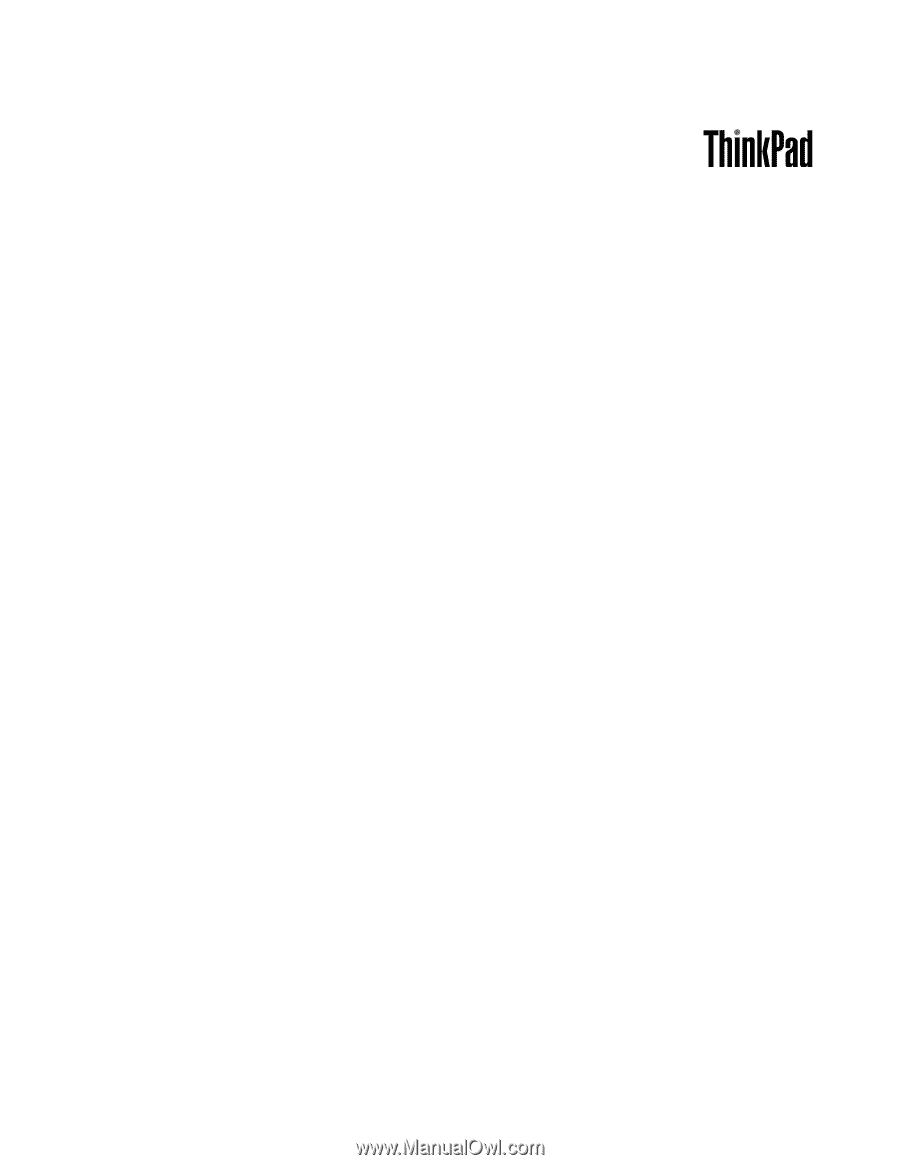
Používateľská príručka
ThinkPad L430 a L530